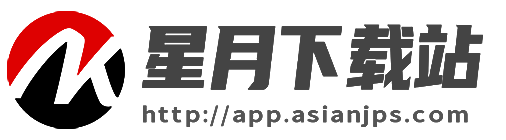在视频编辑的广阔世界里,美图秀秀以其强大的功能和简便的操作赢得了众多用户的喜爱,当你想在视频创作中捕捉某个精彩瞬间,让其成为永恒的定格画面时,美图秀秀同样能够轻松满足你的需求,以下是使用美图秀秀定格视频画面的详细操作方法。

美图秀秀定格视频画面操作方法
1、在美图秀秀app中,打开主页上的视频栏,如图所示;
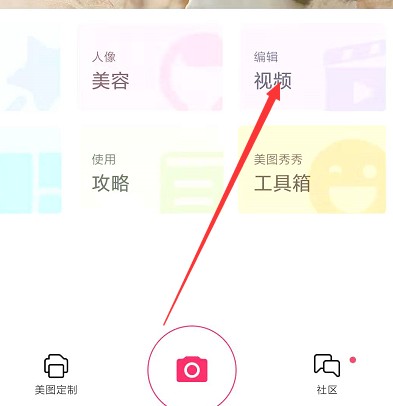
2、将视频放入编辑轴中,打开底部的编辑属性;
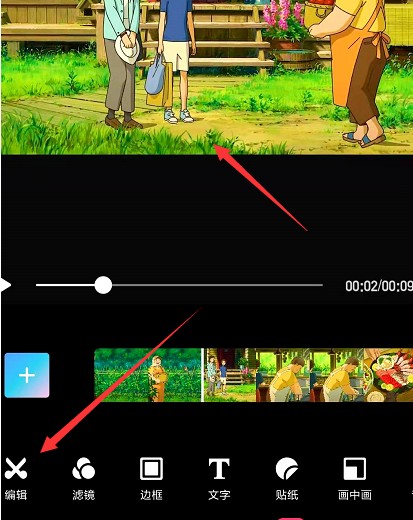
3、如图所示的坐标轴可以在视频轴中找到,改变坐标位置;
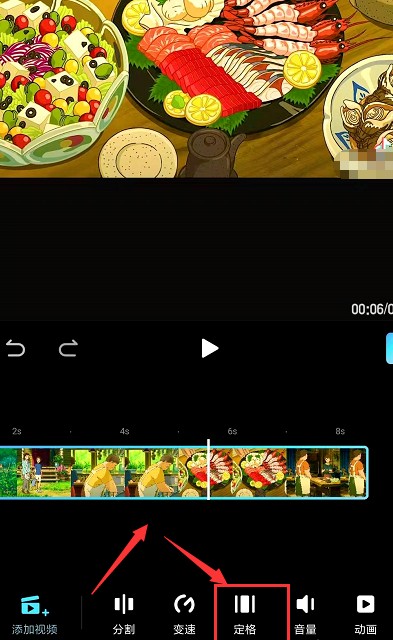
4、接着点击下面属性中的“定格”属性;
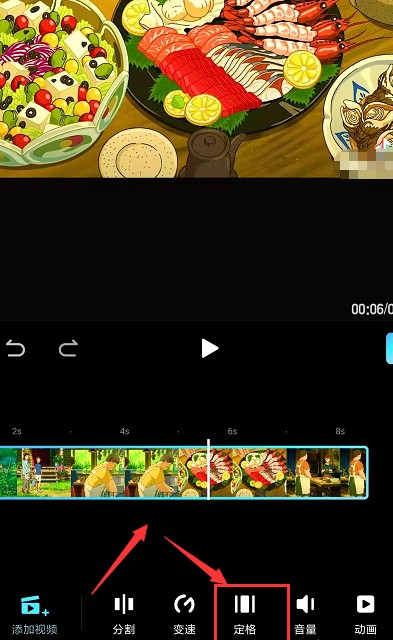
5、当前视频定格图片可以在当前视频位置添加,然后选择定格;
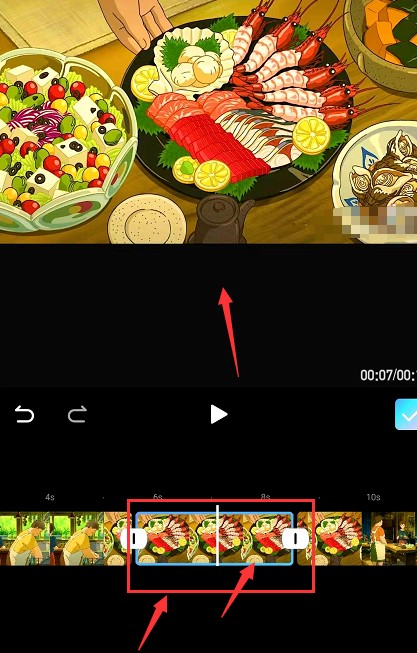
6、接着调整定格视频的显示时间,点击完成视频保存。
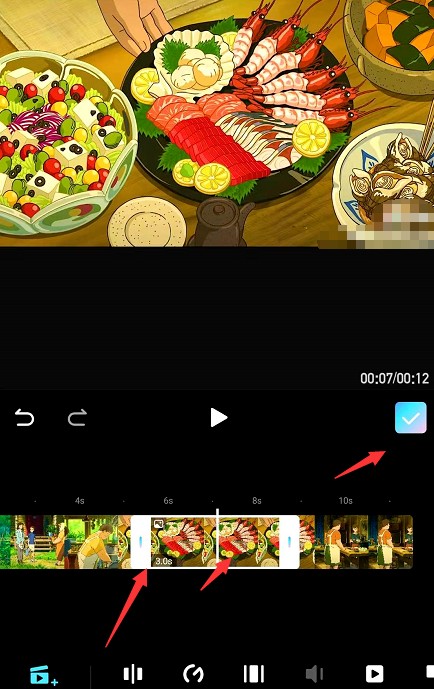
本文就是美图秀秀定格视频画面操作方法全部内容,快快收藏手机教程频道获得更多热门软件资讯吧,更多好用的教程记得关注我们iefans中文浏览器网站!